Aquesta entrada està basada en la meva experiència personal i com a tal està escrita. Respon, una mica, a la pregunta que em fan molts quan em veuen fer anar el OneNote. No es pot considerar, ni és el mètode únic, final, definitiu, etc. Més aviat una manera de treballar que a mi, després de molts intents i proves, ara m’està funcionant per gestionar anotacions.
Introducció
En el meu dia a dia he de gestionar piles d’informació o notes de coneixement per desenvolupar tant la meva tasca professional (com es configura el tallafocs?) com la personal (la recepta d’un plat de peix?, el regal que tant persegueix la filla, la talla de roba de la dona?).
Al principi tot eren llibretes d’apunts, el ja me’n recordaré, papers escampats, fitxers de Word o de text, enllaços web, correus electrònics, etc… Total, anava bé quan generava un fitxer, però era un caos quan buscava la informació en que, molts cops, acabava per no trobar; fent inútil tot el procés. Per a mi era un sistema, però un sistema que feia aigües al no aconseguir l’objectiu principal: trobar la informació exacta en el moment que la necessito.
Un dia provant aplicacions vaig obrir Microsoft OneNote (part del paquet Microsoft Office) i se’m van obrir els ulls a un món de possibilitats. A grans trets, la idea és recollir tota la informació en pàgines, en forma d’apunts. Aquestes pàgines s’organitzen en llibretes que a la vegada inclouen grups de seccions o seccions; com el que feia a l’escola quan estudiava (llibreta d’anelles amb separadors). Centralitzant tota la informació en una única aplicació/lloc. Així vaig començar a crear llibretes per a cada tema: personal, feina, informàtica, gastronomia, fotografia, calaix de sastre, etc… Aquestes llibretes van començar a omplir-se d’informació, que classificava cap a una llibreta/secció o altre segons el tema que tocava. Un exemple del tipus d’organització què tenia en aquell temps:
A la feina va passar el mateix, vaig començar a crear llibretes amb informació del què m’arribava a les mans (projectes, I+D, idees). Tot anava bé mentre utilitzava un únic portàtil per a tot (professional i personal), però va arribar la necessitat de poder compartir informació amb diferents ordinadors i/o persones i, en aquella època, Microsoft OneNote no m’oferia la possibilitat de compartir aquesta informació (finals del 2008).
Buscant vaig trobar Evernote, una aplicació que pràcticament acabava de néixer. Aquesta em va permetre emmagatzemar/centralitzar la informació al núvol públic, sent accessible des de diferents dispositius. La manera de treballar és molt semblant a Microsoft OneNote. Canviant les seccions de les llibretes per etiquetes, pel que no havia de fer masses canvis en l’organització; i tenint la possibilitat d’importar directament la informació de Microsoft OneNote a Evernote. Pel que vaig migrar el meu entorn d’informació a Evernote.
El punt culminant va ser amb l’arribada de la tauleta i amb ella un consum d’informació més intens. Blogs, recerca d’informació a Internet, informació que genero/trobo a la feina, però que també em serveix per a casa i al revés. La informació que emmagatzemava començava a créixer i es tornava difícil de classificar-la. Tants apartats i etiquetes em prenia molt de temps per posar ordre i acabava per no fer-ho, deixant-ho tot en una única carpeta. Si bé al principi trobava les coses amb certa facilitat indicant les paraules clau a la recerca de l’aplicació, l’augment d’informació i la falta de classificació va fer que el sistema comencés a donar molts resultats, fent-me difícil escollir exactament el què buscava.
Amb el temps, la capacitat d’emmagatzematge i la privacitat han agafat importància. No val qualsevol cosa, és la meva informació i ha arribat un punt que és vital per a mi. Necessito saber on és i com es cuida la informació. Tenir uns mínims de precaució, de la mateixa manera que no deixaria la llibreta de notes perduda al banc d’un parc. Però perquè tot funcioni s’ha de pujar al núvol públic i ser accessible des d’ell. Ve a ser com una balança, s’ha de trobar el punt d’equilibri entre aquests dos factors:
- Emmagatzematge. Quan hi ha cert volum d’informació, treballar sempre connectat amb les “fantàstiques” línies que tenim…, m’ha donat més d’un mal de cap de corrupció en la sincronització de llibretes grans. Cada cop es requereix més espai per emmagatzemar les notes. El que va començar sent 2 MB ha passat a ser de 3 GB i pujant.
- Privacitat. No tot té que estar a Internet. Recordeu: “si surt pel cable del vostre ordinador, deixa de ser vostre i en un moment o altre esdevenir públic“. Utilitzar el núvol públic si, però també utilitzar el privat. No tot pot ser públic, tots tenim informació que més val que no vagi a enlloc.
Com treballo actualment?
Utilitzo Microsoft OneNote, concretament la versió 2013 en els ordinadors i la versió mòbil per iPhone, iPad o Android. OneNote em permet tenir llibretes locals, compartir a la xarxa local i compartir al núvol públic mitjançant Skydrive.
He simplificat totes les llibretes que tenia a:
- Personal (Web). Sincronitzada amb Skydrive, em permet compartir informació amb els diferents ordinadors que utilitzo, el mòbil i la tauleta. És la meva safata d’entrada, tot el que capturo des dels diferents dispositius va a parar a la secció entrada d’aquesta llibreta. Un cop al dia classifico la informació de la secció entrada al lloc que li correspon. També hi tinc altres seccions que necessito més a mà (llibres per llegir, talles de roba, música per escoltar, material d’un curs que estic fent, etc…).
- Familiar. Sincronitzada amb Skydrive i compartida amb la família, hi tenim projectes comuns: menús, excursions, celebracions, llista de la compra, etc… Accessible des dels telèfons mòbils i molt útil per la llista de la compra o encàrrecs.
- Professional. Sincronitzada i compartida a la xarxa local de l’oficina. Informació concreta de tasques a fer o controlar. Una secció per a cada projecte i tota la informació del projecte cap allí. Sobretot, els correus electrònics!
- Gastronomia. Sincronitzada i compartida a la xarxa local de casa, hi posem receptes de cuina que anem trobant. No acostumem a cuinar fora de casa, pel que no necessitem que la llibreta estigui sincronitzada a Internet.
- Material de referència. – Sincronitzada amb Skydrive és el millor que he pogut fer, el meu core. És on va a parar tota la informació. I quan dic tot és tot, sigui personal, professional, d’humor, cursos, tècniques, guies, tutorials, procediments, publicitat, etc…
Llibreta Material de referència
És el meu nucli del sistema de informació, independentment de l’aplicació que s’utilitzi. Es basa en una única llibreta amb apartats alfabètics de la A a la Z. Cada apartat té subapartats. El propi de la lletra i un per a cada tema que requereixi més d’una fulla. Sense generar estructures jeràrquiques complexes, sinó al contrari, simplificant al màxim.
M’explico amb un exemple: Suposem que vull emmagatzemar informació relativa al producte Microsoft Exchange. Abans, hagués creat una llibreta: informàtica, amb un apartat titulat Correu electrònic i a dins un altre: Exchange. Ara, només creo l’apartat Exchange dins la carpeta amb la lletra E i a dins hi poso totes les pàgines referents a l’Exchange. Que és tracta d’un únic tema com pot ser la fibra òptica, obro una pàgina a la carpeta F amb el títol Fibra Òptica.
En el moment de classificar, només m’he de preocupar de saber el nom del tema (Exchange o Fibra Òptica) i enviar-ho a la carpeta corresponent (Exchange o F). Quan vull veure totes les entrades referents a un tema, només cal localitzar el nom de la carpeta i allí hi és tot.
Crear la Llibreta Material de referència a OneNote
Es detalla el procés de preparació de l’entorn i creació de la llibreta Material de referència amb l’aplicació Microsoft OneNote 2013 edició d’escriptori. El procés és extensible a la versió Web i semblant a Evernote.
Després de la instal·lació, a l’iniciar l’aplicació, s’obre per defecte la llibreta “Mi bloc de notas” amb la secció “Notas rápidas“. Aquesta es pot utilitzar com a safata d’entrada de totes les notes a guardar. Clicant damunt el nom de la llibreta (Mi bloc de notas), es desplega el menú d’opcions de llibretes. Es pot fixar clicant la xinxeta.
A les notes ràpides s’hi pot accedir obrint la llibreta i secció o bé, també, clicant l’accés directe de la part inferior “Notas rápidas“.
Per crear una nova llibreta es pot fer desplegant la llista de llibretes i seleccionar l’opció Agregar el Bloc de notas. O bé, si ja està desplegada la llista de llibretes, amb el botó dret del ratolí a la banda esquerra, apareix el menú amb la opció Nuevo bloc de notas.
Indicar un nom per la nova llibreta: Material de referència, i la localització de la llibreta (per defecte a l’equip local, dins la carpeta Mis documentos\Blocs de notas de OneNote). Clicar el botó Crear bloc de notas.
Es crea una nova llibreta amb la secció “Nueva sección 1” i una pàgina en blanc “Sin título“.
Clicar damunt el nom de la llibreta i fixar la barra lateral esquerra per treballar més còmodament.
Clicar dos cops damunt el nom de la secció Nueva sección 1 per canviar-li el nom per la lletra A.
A la banda lateral esquerra, damunt de la secció A, clicar amb el botó dret i seleccionar Nuevo grupo de secciones. El grup de seccions permet incloure seccions per a sota, no tenen contingut, només serveixen per a organitzar.
Seleccionar el nom i canviar-lo per la lletra A.
Ens queda la llibreta amb una secció (A) que contindrà elements, i un grup de seccions (A) que contindrà altres seccions.
Seleccionar amb el ratolí la secció A i sense deixar el botó, arrossegar-lo damunt el grup de seccions (A). Les seccions s’organitzen una dins l’altre..
Repetir el procés amb totes les lletres, de la A a la Z. Creant el grup de seccions i a dins una secció amb el mateix nom i una pàgina en blanc.
Atenció quan es creen les seccions, ja què com es seleccionar per defecte la última secció, es pot donar el cas que el nou grup de seccions es crea dins el grup de seccions anterior. No passa res, un cop creat, amb el ratolí es mou damunt el nom de la llibreta i queden organitzats.
Que necessito aprofundir en una matèria? puc crear un nou grup de seccions sota el de la lletra corresponent i en el seu interior les seccions que necessiti. En la foto la secció de finances.
En quan a prendre apunts, és com el paper. Posar un títol a la part superior i escriure, enganxar o adjuntar el què vingui de gust (fotografies, PDFs, taules, fitxers, vídeo, veu, dibuixar a mà alçada, etc…). Les possibilitats són molt àmplies. A més, es guarda sol, no cal fer res més.
Que es vol escriure una nota ràpida. Seleccionar l’accés directe Notas rápidas o, si no estem a l’aplicació, mitjançant la combinació Windows + N.
Més tard, si vull moure la nota, es pot fer amb el ratolí agafant la pàgina en qüestió i desplaçant-la a la secció corresponent. O bé, amb la combinació Control + Alt + M i en el quadre de diàleg que surt, seleccionar la secció on es vol moure.
Ei! que si es comença a escriure el nom de la secció a la part superior, apareixen a sota les seccions coincidents de totes les llibretes. Si la primera és la correcta, només cal prémer la tecla INTRO o seleccionar la que es vol.
Per buscar, a la part superior dreta, hi ha un quadre de text; s’hi pot accedir amb Control + T. Escrivint el què es vol buscar van apareixent els resultats. Primer els noms de seccions, després les pàgines que contenen la paraula. Mentre no es tanqui el quadre de cerca, si es va seleccionant amb el ratolí cada resultat, va ensenyant la pàgina a la que correspon.
Us he deixat unes pinzellades bàsiques de OneNote, ara toca practicar una mica per vosaltres mateixos i avaluar si us facilita la feina.
Escollir entre OneNote o Evernote
No volia acomiadar l’entrada sense diferenciar entre OneNote i Evernote. Els dos funcionen molt bé i des del meu punt de vista són molt vàlids per gestionar la informació. per a mi OneNote és més àgil per gestionar i compartir llibretes fora del núvol públic; així com afegir informació de PDFs, Words, fitxers, etc… En canvi Evernote, està més integrat amb serveis del núvol públic i més orientat a carregar notes.
Tots dos tenen una versió gratuïta (OneNote gratuït només s’ofereix com aplicació web mitjançant Skydrive) i una versió de pagament amb menys o més capacitat. Si al final és el vostre sistema de referència, no dubteu en passar per caixa. No hi ha res gratuït, ho acabes pagant d’una manera o altre (si no saps quin producte o servei ven una empresa és que tu ets el producte). Microsoft OneNote s’adquireix amb el paquet o subscripció Office i Evernote fent una subscripció al servei (mensual o anual).
T’ha agradat l’article? El pots compartir a les xarxes socials. També pots deixar la teva opinió, comentari o suggeriment. Gràcies!
Similar Posts by The Author:
- Microsoft SQL Server con SMB3
- Microsoft SQL Server amb SMB3
- Containers en Linux
- Containers amb Linux
- Migrar el servidor de archivos a Windows Server 2019
- Migrar el servidor de fitxers a Windows Server 2019
- Puerta enlace a Azure en el Windows Admin Center
- Porta enllaç a Azure en el Windows Admin Center
- Hola mundo! WordPress 5 y Gutenberg
- Hola món! WordPress 5 i Gutenberg



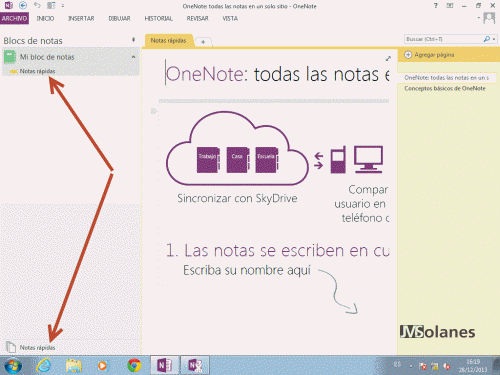




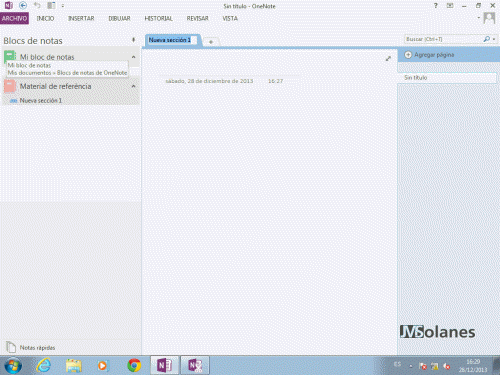

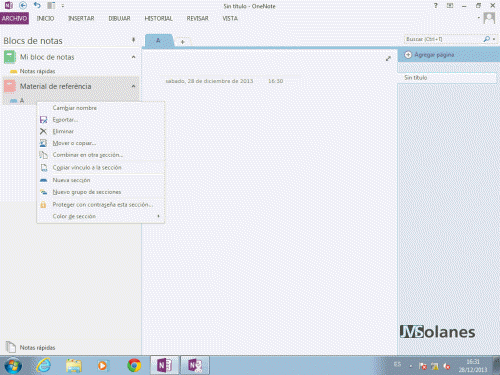






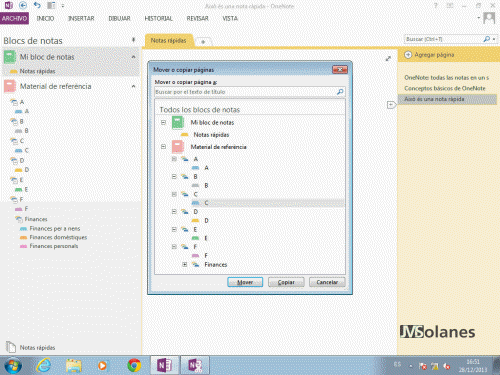
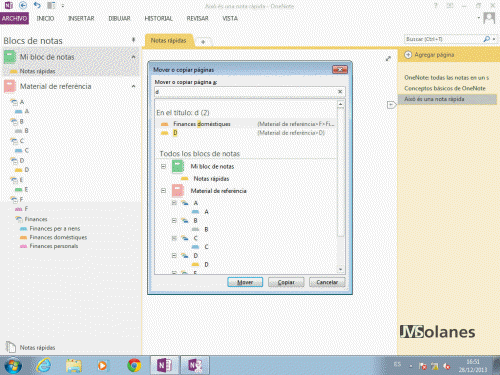

He de digerir aquest article, però m’ha encantat!!!!! Moltes gràcies per compartir!
Gràcies a tu Carme.
Salut